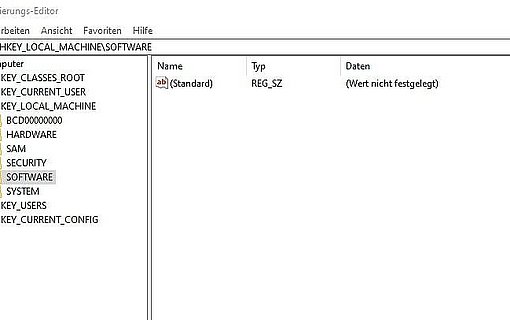Programme in Windows 10 deinstallieren - So einfach geht's
Wer kennt es nicht: Sie haben über längeren Zeitraum auf Ihrem PC viele Programme installiert, ohne auf den Speicherplatz zu achten. Nun ist der Speicherplatz voll. Was ist nun zu tun? Richtig: Datenmüll sollte entfernt und veraltete bzw. nicht mehr gebrauchte Programme deinstalliert werden.
Doch ist ein Programm auch wirklich vom Rechner verschwunden, sobald dieses deinstalliert wurde?
Programme in Windows 10 deinstallieren: Anleitung
Wenn Ihr PC immer langsamer wird, liegt das meist an unzähligen Programmen und Datenresten, welche sich mit der Zeit auf der Festplatte angesammelt haben. Spätestens jetzt wird es Zeit, Ihren Rechner mal wieder aufzuräumen.
Als erster Schritt sollte der Computer gründlich unter die Lupe genommen werden. Widmen Sie sich jenen Programmen, welche vielleicht schon seit Ewigkeiten auf Ihrer Festplatte schlummern, obwohl sie schon längst nicht mehr gebraucht werden.
Sie wollen ein Programm in Windows 10 deinstallieren? Folgen Sie dieser Anleitung!
Öffnen Sie über das Startmenü die Systemsteuerung und wählen Sie dort die Kategorie "Programme" aus.
Unter dem Punkt "Programm deinstallieren" finden Sie alle auf Ihrem PC installierten Programme und Apps.
Suchen Sie die gewünschte Software in der Schaltfläche und wählen Sie diese mit der linken Maustaste aus.
Mittels Anklicken des Buttons "Deinstallieren" wird das Programm deinstalliert und verschwindet aus der Liste.
Es öffnet sich ein Kontextmenü mit einem Deinstallationsassistent, welcher Ihnen weitere Anweisungen zu Deinstallation zeigt.
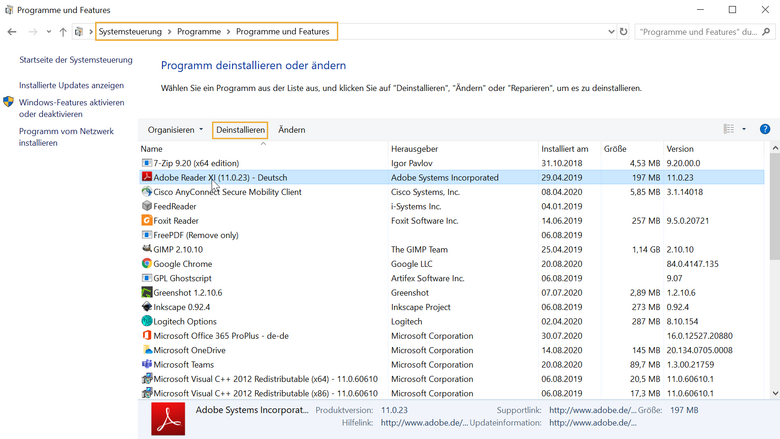
Anwendungen mit Tastenkombinationen entfernen
Eine Anwendung kann jedoch auch mittels verschiedener Tastenkombinationen entfernt werden. Dies beschleunigt den Prozess der Deinstallation enorm, da sich User nicht langwierig durch verschiedene Ordner navigieren müssen.
Drücken Sie die Tastenkombination Windows + R.
Geben Sie in das Eingabefeld "appwiz.cpl" ein. Drücken Sie anschließend die Eingabetaste.
Es öffnet sich eine Schaltfläche, in welchem alle Programme aufgelistet sind, welche auf dem Rechner installiert sind.
Klicken in der Liste auf das Programm, das entfernt werden soll und klicken Sie auf den Button Deinstallieren.
Tipp für Nutzer von Windows XP, Windows 7 & Windows 8
Die oben angeführte Tastenkombination zur Deinstallation von Programmen funktioniert auch bei älteren Versionen von Microsoft Windows.
Datenreste bereits deinstallierter Programme in Windows 10 restlos entfernen
Manchmal sind Anwendungen bereits vom Nutzer deinstalliert worden, trotzdem befinden sich aber noch versteckte Datenreste im System. Der Grund hierfür ist, dass im Zuge der Installation von Programmen oftmals Verknüpfungen zu verschiedenen Ordnern hergestellt werden. Als User verlieren Sie hier schnell die Übersicht und beim Löschen des Programms bleiben diese vergessenen Ordner meist auf der Festplatte zurück.
Diese belegen nicht nur wertvollen Speicherplatz, sondern sorgen über kurz oder lang auch für unübersichtliche Ordnerstrukturen. Diese Restbestände können mittels externer Programme - sogenannten Deinstallationsprogrammen (auch: Uninstaller) - entfernt werden. Ein Uninstaller deinstalliert eine Software vollständig und entfernt auch alle mit diesem Programm in Verbindung stehenden Verknüpfungen.
Achtung!
Auf Ihrem Rechner kann nicht jedes Programm bedenkenlos deinstalliert werden. Oftmals handelt es sich bei unbekannten Anwendungen um System-Dateien. Viele Programme sind bei Ihrer Ausführung auf diese angewiesen.
Mit den geheimen Registry-Einstellungen können Sie Programme endgültig aus der Systemsteuerung entfernen. Dies ist vor allem dann praktisch, wenn sich fehlerhafte Programminstallationen auf Ihrem Computer befinden. Vor einer kompletten Neuinstallation empfiehlt sich die komplette Deinstallataion der fehlerhaften Version.
Programme in Windows 10 reparieren
Manchmal lässt sich eine Anwendung jedoch nicht so einfach deinstallieren. Der Grund hierfür liegt in der fehlerhaften Installation des Programms auf Ihrem Rechner. Um ein solches Programm anschließend trotzdem restlos entfernen zu können, muss dieses zuerst repariert werden.
So reparieren Sie Programme in Windows 10
Suchen Sie im Suchfeld der Taskleiste nach "Systemsteuerung" und wählen Sie sie aus den Ergebnissen aus.
Klicken Sie danach auf "Programme" und wählen Sie "Programme und Funktionen" aus.
Klicken Sie mittels Rechtsklick auf das Programm, welches repariert werden soll. Wählen Sie "Reparieren" aus. Sollte diese Option nicht verfügbar sein, klicken Sie auf "Ändern".
Es öffnet sich ein Kontextmenü, in welchem Ihnen weitere Anweisungen zur Reparatur und Änderung angezeigt werden. Befolgen Sie diese, danach sollte der Deinstallation des Programms nichts mehr im Wege stehen.
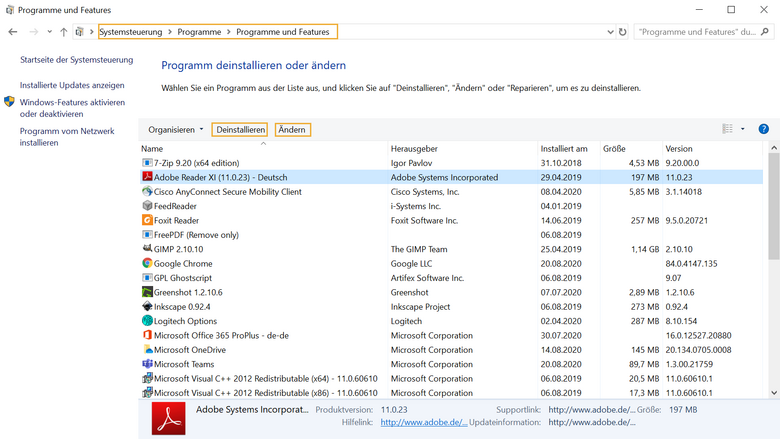
Daten restlos vom PC entfernen
Nicht nur bei der Deinstallation von Programmen bleiben oftmals Datenreste am Rechner zurück. Auch beim Aufräumen der Festplatte und im Zuge des Löschens von Dateien wie Notizen, Word-Dokumenten oder Videos bleiben diese weiterhin im Papierkorb bestehen.
Haben Sie eine Datei ausgewählt und mit Rechtsklick auf die Option "Löschen" gedrückt, verschwindet die Datei zwar von Ihrem Desktop, bleibt jedoch im System von Microsoft Windows 10 bestehen. Um die Datei restlos von Ihrem PC zu entfernen, öffnen Sie den Papierkorb und löschen das Dokument erneut.
Tipp
Um ganz sicher zu gehen, können Windows 10-User auch auf die kostenlose Version des CCleaners zurückgreifen. Der CCleaner entfernt gelöschte Daten mit Sicherheit restlos.
Anti-Viren-Scanner McAfee deinstallieren
Ein Virenscanner schützt Ihren Computer vor Viren oder Maleware, welche Ihrem Rechner schaden. Um Nutzern Arbeit abzunehmen, wird in Windows 10 die Standardversion des Anti-Viren-Scanners McAfee installiert.
Viele Anwender sind jedoch unzufrieden und betrachten die Funktionen des Virenscanners als unzureichend. Deshalb wird McAfee gerne gegen einen anderen Virenscanner ausgetauscht (z.B. Norton, Bitdefender oder Kaspersky).
Dafür muss jedoch zuerst der alte Virenscanner deinstalliert werden. Wie auch bei anderen Programmen in Windows 10 lässt sich der Virenscanner von McAfee jedoch nicht immer ohne Rückstände deinstallieren. Wird die Software lediglich über die Programmverwaltung von Windows 10 entfernt, bleiben Einträge im Registry, Benutzerdaten oder temporäre Dateien meistens zurück.
Aus diesem Grund kommt es oft zu Problemen, wenn Nutzer einen neuen Virenscanner installieren möchten. Wirklich gründlich funktioniert die Deinstallation nur mit dem offiziellen Consumer Product Removal Tool. Nur mit diesem Tool kann McAfee rückstandslos deinstalliert werden, ohne dass Datenreste oder Verknüpfungen bestehen bleiben.
Fazit
Viele Nutzer arbeiten über mehrere Jahre mit demselben Gerät. Dadurch häufen sich oft allerlei Programme und Dateien an, welche den Speicherplatz auf der Festplatte füllen. Es empfiehlt sich daher, regelmäßig seinen PC zu überprüfen und veraltete, unbrauchbare Programme und Dateien zu deinstallieren.
Mit einer Deinstallation ist es jedoch meist nicht getan, da oftmals Programmfragmente bestehen bleiben. Nutzer von Microsoft Windows 10 müssen alle Verknüpfungen und Ordner restlos entfernen, um einen optimal laufenden PC zu erhalten. Dies gelingt sowohl mit ein paar Mausklicks als auch unter Zuhilfenahme externer Programme.
Nur so kann Speicherplatz gewonnen und der Computer wieder auf Vordermann gebracht werden.
FAQ
Können grundsätzlich alle Programme deinstalliert werden?
Die meisten Programme in Windows 10 können zwar deinstalliert werden, jedoch sollte nicht jede Anwendung bedenkenlos entfernt werden. Oftmals bilden unbekannte Programme die Basis dafür, dass andere Anwendungen auf Ihrem PC funktionieren.
Ich möchte einen anderen Browser installieren. Kann ich meinen Standardbrowser deinstallieren?
Die Deinstallation von Browsern wie Internet Explorer 8 in Windows 10 ist grundsätzlich möglich. Um einen anderen Browser verwenden zu können, muss eine Deinstallation jedoch nicht zwangsläufig erfolgen. Es kann auch einfach der Standardbrowser geändert werden.
Kann ich die Testversion des Brennprogramms "Nero" restlos deinstallieren?
Ja, die restlose Deinstallation des Brennprogramms Nero ist möglich. Dazu wird - ähnlich wie bei der Deinstallation von McAfee - ein eigenes Deinstallationsprogramm, das Nero General Clean Tool, benötigt.
Darf der Microsoft Visual C++ deinstalliert werden?
Sollten Sie mehrere C++ Einträge in Ihrem System vorfinden, ist von einer unüberlegten Deinstallation von Microsoft Visual C++ abzuraten, da viele Hersteller ihre Programme nur für eine C++ Version entwickelt haben.
Wie können Sie alte Java-Versionen endgültig entfernen?
Sobald Sie Ihre Java Runtime-Version aktualisieren, wird die alte Version nicht einfach überschrieben oder gelöscht, sie bleibt auf Ihrem Rechner erhalten und nimmt wertvollen Speicherplatz weg. Entfernen Sie alte Java-Versionen manuell von Ihrem Rechner, um zusätzlichen Fetplattenspeicherplatz freizugeben.